Где находятся комментарии в ютубе и Как прочитать ?
Смотреть видео на YouTube – занятие увлекательное. Но не менее интересно бывает почитать обсуждения пользователей. Вы еще не разобрались, где находятся комментарии в ютубе и как их прочитать? Пора изучить и эту сторону самого большого хранилища видеороликов в мире…
Содержание
- На сайте
- На смартфоне
- Если их нету – почему не удается отыскать их ?
На сайте
Если вы предпочитаете смотреть ролики в ютубе на компьютере, но не знаете, где найти комментарии, следуйте нашей инструкции:
- Включите воспроизведение любого ролика.
- Не открывая полноэкранный режим, пролистайте страницу немного ниже, под окном воспроизведения видео находится блок с описанием, а под ним раздел, где можно смотреть те самые комментарии.
- Первая строка здесь обозначена вашей аватаркой. Это и есть место, где вы можете оставлять свои комменты в ютубе. Кликните по строке мышью, чтобы написать свое сообщение.

- Если чья-то запись получила ответы других пользователей, это называется веткой комментариев, чтобы читать всю ветку, нажмите «Показать ответы».
- Чтобы отобразить сообщения по дате их написания или по степени популярности – нажмите «Упорядочить».
- Чтобы отметить понравившийся коммент другого пользователя – нажмите пальчик вверх под ним (для неодобрения предусмотрен плец вниз). Именно так и формируется популярность комментариев, ее числовое выражение также указано под записью.
На смартфоне
Теперь разберемся, где находятся комментарии в ютубе на телефоне: в мобильной версии или в приложении ютуб. Сразу сделаем оговорку, что интерфейс мобильного сайта и приложения практически идентичен. Оперционная система также не имеет значения: на андроид и на айфоне все выглядит одинаково.
Андроид:
1. Откройте любое видео.
2. Под блоком воспроизведения находится список рекомендованных к просмотру видеороликов, его нужно пролистать до самого конца.
3. Внизу находится блок комментов. Их можно упорядочить по времени и рейтингу, нажав значок фильтров.
4. Над общим списком сообщений находится строка, в которой можно написать свое мнение: коснитесь ее пальцем, чтобы появилась экранная клавиатура.
5. Под комментами также, как и в полной версии, есть значки лайка/дизлайка, а также кнопка «Посмотреть ответы».
Айфон:
На iOS комментарии находятся прямо под кнопкой подписаться
А вы бы хотели сюда ? ↓
Если их нету – почему не удается отыскать их ?
Причины:
Теперь разберем ряд случаев, в которых комменты могут быть закрыты.
- На вашем устройстве включен «Безопасный режим» – в этом случае вы не сможете читать комментарии ни к одному ролику.
 Чтобы отключить его на ПК, нажмите на аватарку вверху справа. В нижней части списка нажмите «Отключить» режим. В мобильном приложении нажмите аватар – «Настройки» – «Общие» – «Безопасный режим».
Чтобы отключить его на ПК, нажмите на аватарку вверху справа. В нижней части списка нажмите «Отключить» режим. В мобильном приложении нажмите аватар – «Настройки» – «Общие» – «Безопасный режим». - Вы просматриваете ролик, который относится к детскому контенту. Теперь, по новым правилам ютуба, к таким материалам закрыта любая возможность комментирования.
- Автор ролика сам отключил комменты – это личное решение каждого блогера, ограничивать обсуждения можно по своему желанию.
- YouTube отключил обсуждения по своему усмотрению.
Обычно в каждом из таких случаев в том месте, где должен быть блок сообщений, имеется небольшая справочная заметка с причиной.
А об этой функции знают даже не все продвинутые пользователи ютуба. В полной версии сайта, при работе на компьютере, вы можете просмотреть и отредактировать все сообщения, которые когда-либо писали под видео. Как это сделать:
- Откройте сайт youtube.com, войдите под своим аккаунтом.

- Нажмите значок Ξ слева.
- Откройте раздел «История».
- Справа поставьте отметку напротив слова «Комментарии».
- Готово, перед вами полный перечень сообщений, в порядке их написания от самого нового.
Как изменить основную информацию о YouTube канале
Вы можете изменять основные сведения о канале, например его название и описание, а также добавлять переводы и ссылки.
- Компьютер
- Как изменить название и описание YouTube канала
- Как использовать на YouTube название, которое отличается от имени в аккаунте Google
- Как перевести название и описание YouTube канала
- Как добавить ссылки на баннер YouTube канала
- Как добавить контактные данные YouTube каналу
- Как изменить название и описание YouTube канала
- Android
- Как изменить название YouTube канала
- Важная информация
- Как изменить описание YouTube канала
- Как изменить название YouTube канала
- iOS
- Как изменить название YouTube канала
- Важная информация
- Как изменить описание YouTube канала
- Как изменить название YouTube канала
Компьютер
Как изменить название и описание YouTube канала
Вы можете обновлять название и описание YouTube канала. Внесенные изменения будут также отражены в аккаунте Google.
Внесенные изменения будут также отражены в аккаунте Google.
Примечание.
Если ваш аккаунт Google находится под управлением организации или учебного заведения, то, чтобы изменить название канала, вам придется обратиться к системному администратору.
- Войдите в аккаунт YouTube и перейдите в Творческую студию YouTube.
- В меню слева выберите Настройка канала затем Основная информация.
- Нажмите Изменить и укажите новое название YouTube канала.
- Измените описание.
- Нажмите Опубликовать.
Важно:
Менять название YouTube канала можно не больше трех раз за 90 дней.
Как использовать на YouTube название, которое отличается от имени в аккаунте Google
Если вы не хотите использовать имя в аккаунте Google в качестве названия YouTube канала, вы можете создать аккаунт бренда и связать его с каналом.
Как перевести название и описание YouTube канала
Хотите, чтобы ваши видео на YouTube чаще смотрели иностранные зрители? Тогда переведите название и описание YouTube канала на другие языки.
- Войдите в аккаунт YouTube и перейдите в Творческую студию YouTube.
- В меню слева нажмите Настройка канала затем Основная информация затем Добавить перевод.
- Выберите исходный язык, а затем язык перевода.
- Введите перевод названия и описания YouTube канала.
- Нажмите Готово.
Как добавить ссылки на баннер YouTube канала
Вы можете добавить на фоновое изображение YouTube канала до пяти ссылок. Они будут показываться тем, кто открыл страницу вашего YouTube канала на компьютере.
- Войдите в аккаунт YouTube и перейдите в Творческую студию YouTube.
- В меню слева выберите Настройка канала затем Основная информация.

- Нажмите Добавить ссылку. Затем введите название сайта и его URL.
- Нажмите Ссылки на баннере и выберите нужные.
- Нажмите Опубликовать.
Как добавить контактные данные YouTube канала
Вы можете указать, как связаться с вами по вопросам сотрудничества. Для этого добавьте контактную информацию на своём YouTube-канале.
- Войдите в аккаунт YouTube и перейдите в Творческую студию YouTube.
- В меню слева выберите Настройка канала затем Основная информация.
- Внизу укажите свой адрес электронной почты.
- Нажмите Опубликовать.
Android
Примечание.
Изменить значок и фоновое изображение YouTube канала на мобильных устройствах больше нельзя. Сделать это можно только на компьютере.
Как изменить название YouTube канала
В качестве названия YouTube канала автоматически устанавливается имя, указанное в аккаунте Google.
- Откройте мобильное приложение и нажмите на фото профиля.
- Выберите Ваш канал.
- Коснитесь значка настроек справа.
- Нажмите на значок карандаша рядом с названием.
- Введите новое название своего YouTube канала и нажмите ОК.
Важная информация
- Менять название YouTube канала можно не больше трех раз за 90 дней.
- Новое имя будет отображаться во всех сервисах Google, например Gmail.
- Измененное название канала может появиться на YouTube не сразу, а через несколько дней.
- Если вы перевели прежнее название канала, новое название YouTube канала вам также придется обновить.
- Если ваш аккаунт Google находится под управлением организации или учебного заведения, возможно, вам не удастся изменить имя в разделе «О себе». В таком случае обратитесь за помощью к системному администратору.
Как изменить описание YouTube канала
Описание YouTube канала показывается на вкладке «О канале«. Вот как его изменить:
Вот как его изменить:
- Откройте мобильное приложение и нажмите на фото профиля.
- Выберите Ваш канал.
- Коснитесь значка настроек справа.
- Нажмите на значок карандаша рядом с описанием.
- Введите новое описание и нажмите ОК.
iOS
Примечание.
Изменить значок и фоновое изображение YouTube канала на мобильных устройствах больше нельзя. Сделать это можно только на компьютере.
Как изменить название YouTube канала
В качестве названия YouTube канала автоматически устанавливается имя, указанное в аккаунте Google. Вот как его изменить:
- Коснитесь фото профиля.
- Выберите Ваш канал.
- Коснитесь значка настроек справа.
- Нажмите на значок карандаша рядом с названием канала.
- Введите новое название и коснитесь галочки в углу экрана.

Важная информация
- Менять название YouTube канала можно не больше трех раз за 90 дней.
- Новое имя будет отображаться во всех сервисах Google, например Gmail.
- Измененное название канала может появиться на YouTube не сразу, а через несколько дней.
- Если вы перевели прежнее название канала, новое название вам также придется обновить.
- Если ваш аккаунт Google находится под управлением организации или учебного заведения, возможно, вам не удастся изменить имя в разделе «О себе». В таком случае обратитесь за помощью к системному администратору.
Как изменить описание YouTube канала
Описание YouTube канала показывается на вкладке «О канале«. Вот как его изменить:
- Коснитесь фото профиля.
- Выберите Ваш канал.
- Коснитесь значка настроек справа.
- Нажмите на значок карандаша рядом с описанием.
- Введите новое описание и коснитесь галочки в углу экрана.

По материалам:
https://support.google.com/youtube/answer/2657964
Заберите ссылку на статью к себе, чтобы потом легко её найти!
Выберите, то, чем пользуетесь чаще всего:
Как писать описания для YouTube, которые привлекают внимание
Получите больше просмотров и кликов на YouTube, создав хорошо написанные описания для YouTube. Начните прямо сейчас, воспользовавшись этими восемью простыми советами по написанию контента для социальных сетей!
Когда бренды создают видео на YouTube, они обычно делают все возможное. Это вполне понятно… Если видеоконтент не очень, то и результатов не будет. Но важно не только видео.
Советы по написанию контента для социальных сетей имеют большое значение для успеха вашего контента.
В дополнение к великолепному видеоконтенту вам также нужны отличные заголовки, эскизы, которые точно представляют ваше видео (и привлекают внимание), и точные описания YouTube.
Если вам нелегко писать, обратитесь к профессиональному копирайтеру. Но если вы готовы справиться с этой задачей самостоятельно, давайте рассмотрим несколько советов по копирайтингу, которые помогут вам превратить ваши описания на YouTube из хороших в отличные.
Что должно соответствовать вашему описанию на YouTubeОписание вашего видео является одним из наиболее важных факторов, влияющих на то, чтобы зрители смотрели ваши видео.
Ваше описание служит инструментом, который побуждает пользователей смотреть ваши видео, говорит им, чего ожидать, и указывает им на следующие шаги в вашей воронке.
Хорошо написанное описание YouTube…
- Привлекает внимание потенциального зрителя. Например, люди, которые, возможно, не нажимали только на вашу миниатюру, могут быть заинтригованы вашим описанием и нажимать на него из-за того, что они читают в описании.
- Информирует людей, о чем будет видео. Ваше описание дает вам дополнительную возможность добавить подробное объяснение содержания и побудить пользователя к просмотру.
 Люди, не уверенные в том, стоит ли смотреть видео, посмотрят описание, прежде чем принять решение.
Люди, не уверенные в том, стоит ли смотреть видео, посмотрят описание, прежде чем принять решение.
- Делится всей соответствующей информацией, относящейся к видео и упомянутой в нем.
- Приглашает зрителей принять участие в обсуждении. Если вы хотите, чтобы зрители оставили комментарий к вашему видео или связались с вами по электронной почте или в социальных сетях, вы можете использовать описание, чтобы стимулировать взаимодействие.
- Направляет зрителей к следующим шагам. Включение ссылки на ваш веб-сайт, целевую страницу или сторонний сайт — отличный способ побудить пользователей перейти туда, куда вы хотите, чтобы они перешли дальше.
 У вас есть партнерская ссылка, которая поможет вам получать пассивный доход? Бросьте это сюда. Вы также можете продвигать свою услугу, продукт, блог или дополнительный контент таким образом.
У вас есть партнерская ссылка, которая поможет вам получать пассивный доход? Бросьте это сюда. Вы также можете продвигать свою услугу, продукт, блог или дополнительный контент таким образом.
Строгий, лаконичный, оптимизированный текст привлечет внимание пользователей к вашим видео на YouTube, вдохновит их на просмотр и побудит к дальнейшим действиям.
Давайте рассмотрим несколько советов по копирайтингу, которые помогут вам превратить ваши описания на YouTube из хороших в отличные.
1. Привлеките их внимание с самого началаНачните с сильного лидера в вашем описании.
Как и в новостях, вы хотите с самого начала получить самую важную информацию. Сначала загрузите основную идею вашего видео в первое или два предложения, прежде чем добавлять что-либо еще.
Посмотрите, как Пэт Флинн представляет описание своего видео:
С самого начала зритель понимает, что Пэт Флинн будет говорить о последствиях попадания в списки бестселлеров и о том, что происходит, когда авторская книга не попадает в списки бестселлеров. не составлять список.
не составлять список.
Этот индикатор делает содержание видео кристально ясным и вызывает любопытство у зрителей, особенно у тех, кто написал книги, является потенциальными авторами или заинтересован в процессе публикации и выпуска книги.
2. Используйте простые, лаконичные, но не менее интересные предложенияЧем проще описания для YouTube, тем лучше.
Быстрый, краткий социальный текст привлекает внимание, легко читается и легко сканируется. Если ваша копия неуклюжа, бессвязна или сложна, пользователи будут пролистывать ее мимо.
Описание этого видео от гуру маркетинга Эндрю и Пита — отличный пример простого, лаконичного и интересного текста, который интересно читать и легко понимать:
Копия разговорная, веселая и беззаботная… и все это объясняет ценность их видео для зрителя.
3. Включите ключевые слова в микс Включение релевантных ключевых слов в описание YouTube повысит рейтинг вашего видео в поисковых системах и поможет людям, которые ищут эти ключевые слова, найти ваше видео. Вы можете провести исследование ключевых слов, соответствующих словам и фразам, описывающим содержание вашего видео, и вплести их в свое описание.
Вы можете провести исследование ключевых слов, соответствующих словам и фразам, описывающим содержание вашего видео, и вплести их в свое описание.
Имейте в виду, что перенасыщение вашего текста ключевыми словами будет вредно для ваших результатов, поэтому старайтесь, чтобы он был естественным. Даже после оптимизации для SEO ваша копия все равно должна работать хорошо.
Бренд Ahrefs, занимающийся исследованием ключевых слов, хорошо демонстрирует эту технику в описаниях своих видео:
Обратите внимание, что видео называется «YouTube SEO: как ранжировать ваши видео». Теперь обратите внимание, что описание содержит несколько связанных фраз, таких как «видео SEO», «YouTube SEO» и «исследование ключевых слов YouTube».
Пользователь, который введет в поисковую систему «Исследование ключевых слов YouTube», с большей вероятностью найдет это видео, поскольку ключевое слово включено в описание.
4. Расскажите зрителям, чего именно ожидать В наши дни люди заняты как никогда, и многие потенциальные зрители хотят знать, чего ожидать от видео, прежде чем тратить на него время.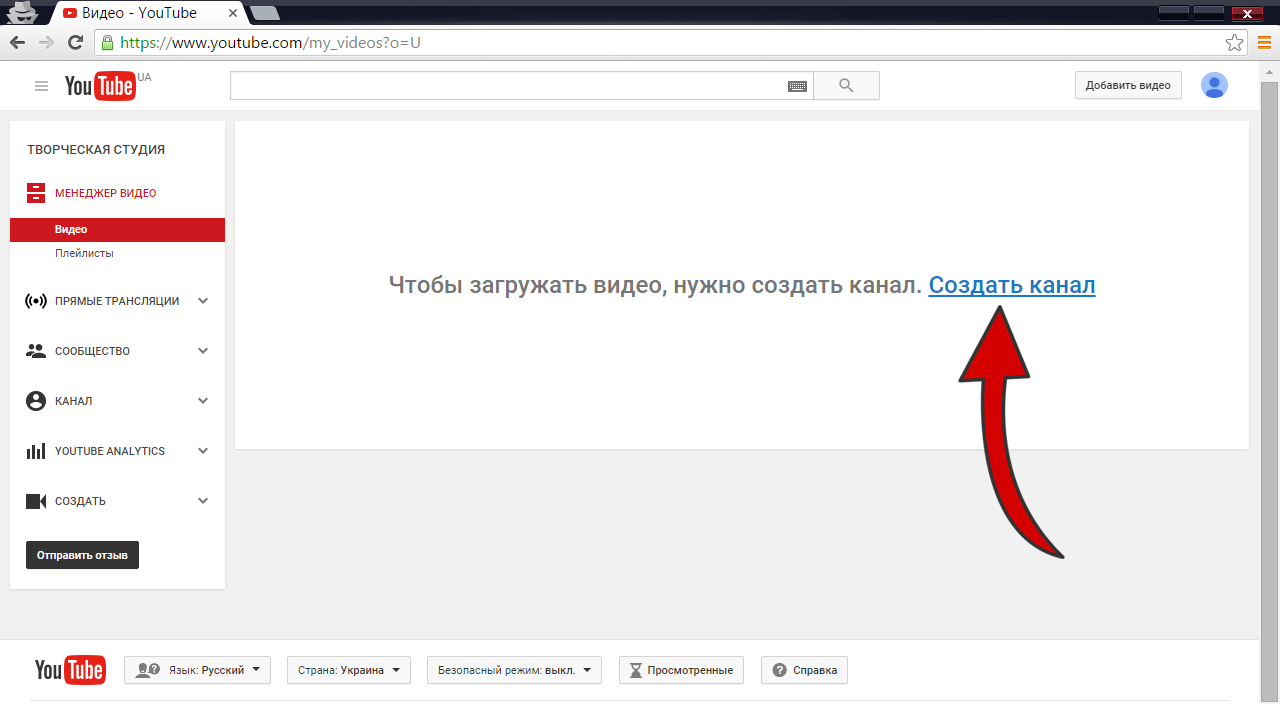 Если вы расскажете им, чего именно они могут ожидать, повысится вероятность того, что они действительно посмотрят ваши видео.
Если вы расскажете им, чего именно они могут ожидать, повысится вероятность того, что они действительно посмотрят ваши видео.
В описании этого видео Эми Портерфилд сообщает зрителям, что это видео содержит подкаст-интервью. Она объясняет темы, затронутые в интервью, и описывает ценность, которую слушатели получат от него.
5. Выбирайте дружелюбный разговорный тонОдной из отличительных черт социальных сетей является дружелюбный разговорный тон, который многие люди и бренды используют в своем общении.
Описания на YouTube хорошо работают, когда они не кажутся слишком формальными или корпоративными. Разговорный текст помогает пользователю больше почувствовать, что человек общается с ним, что также помогает вдохновить его на взаимодействие.
Это описание на YouTube от обозревателя книг Katytastic больше похоже на чтение электронного письма от друга, чем на чтение безличного рекламного текста, наполненного ключевыми словами:
Уровень формальности вашего текста, конечно, зависит от вашего бренда, но это фантастический пример влиятельного лица, которое демонстрирует свою индивидуальность в своем описании и сохраняет светлый тон.
Добавление ссылок в конце описания вашего видео поможет вашим зрителям сделать следующие шаги после просмотра. Если вы хотите побудить их ознакомиться с вашим продуктом, услугой или другим контентом, это отличное место для этого. Кроме того, добавление ссылок в конце описания поможет вам не выглядеть слишком продажным.
В приведенном ниже описании видео холистический коуч Мередит Миллер включает ссылки на свой веб-сайт и книгу, реферальную ссылку третьей стороны на BetterHelp, где пользователи могут получить консультацию у лицензированного терапевта, а также ссылки на ее различные подкасты, на которые зрители могут подписаться. ее контент на выбранной ими платформе.
7. Объясните, что это для них Некоторые пользователи хотят точно знать, какую пользу они получат от видео, прежде чем смотреть его. Используйте свое описание, чтобы объяснить, что ваши зрители узнают или какие другие преимущества они получат от ваших видео.
Ванесса Ван Эдвардс хорошо это демонстрирует в описаниях своих видео. В описании ниже она объясняет, что это видео научит зрителей нескольким простым в применении советам, которые помогут улучшить их разговорные навыки.
Ванесса также предлагает зрителю получить дополнительный контент для развития навыков, связанный с видео, по ссылке в описании.
8. Разбейте описание на отдельные разделыРазделение описания видео на отдельные разделы помогает пользователям легко перемещаться по тексту описания. Это облегчает пользователям просмотр различных действий, которые они могут предпринять, и повышает вероятность того, что они их предпримут.
Откройте свое описание с информацией о видео, затем включите разделы, специально помеченные для действий, которые они вызывают, или информации, которую они содержат.
Описания Тима Шмойера на YouTube начинаются с нескольких абзацев о видео, за которыми следуют такие разделы, как «Подписаться», «Бесплатное руководство», «Стать участником», «Подключимся», «Подпишитесь» и «Давайте проверим ваш канал», которые содержат релевантные ссылки, по которым пользователь может перейти для выполнения определенных действий, таких как запись на индивидуальную консультацию или загрузка лид-магнита.
У вас есть множество способов оптимизировать и настроить описания видео на YouTube, чтобы привлечь больше внимания к своим видео и своему каналу. При продуманной стратегии ваши описания на YouTube обязательно принесут больше кликов, просмотров, вовлеченности и действий.
* * *
Начните экономить время и энергию на собственном управлении социальными сетями! Воспользуйтесь нашей бесплатной пробной версией Agorapulse, чтобы планировать, отслеживать и измерять все свои действия в социальных сетях.
Пред. postBack to homeСледующая запись
Рекомендации по описанию YouTube (+Шаблоны)
Учитывая тот факт, что описания YouTube помогают вашим видео появляться в результатах поиска, очень важно, чтобы они были хорошо написаны.
Кроме того, привлекательные и увлекательные описания могут помочь увеличить количество подписчиков вашего канала и количество просмотров ваших видео. Качество ваших видео по-прежнему имеет значение.
Итак, здесь нужно идеальное сочетание броских описаний и качественного контента. Если тебе уже
Написание хорошего описания для YouTube требует определенных навыков и подготовки, но это не невозможно.
В этой статье мы расскажем все, что вам нужно знать о двух описаниях YouTube: описание канала и описание видео, включая лучших практик, примеры и бесплатные шаблоны .
Начинаем!
- Описание канала YouTube
- Описание канала Передовой опыт
- Примеры описания канала
- Шаблоны описания канала
- Описание видео на YouTube
- Рекомендации по описанию видео
- Примеры описания видео
- Шаблоны описания видео
Описание канала YouTube
У каждого канала YouTube есть страница «О нас». Он включает в себя основную информацию о вашем канале и может сыграть роль в процессе принятия решений вашими посетителями.
Вот почему рекомендуется обновить и оптимизировать раздел «О нас». Это дает вам возможность заявить о себе и привлечь больше подписчиков.
Ваша страница «О нас» состоит из следующих разделов:
- Описание: краткое описание вашего канала
- Детали: рабочий адрес электронной почты и местонахождение
- Ссылки: внешние ссылки
- Статистика: дата создания канала и количество просмотров
Описание канала YouTube обычно включает информацию о вас, вашем бизнесе, вашем канале, типе контента, которым вы делитесь, как часто вы публикуете новый контент, ссылки на ваш веб-сайт или другие внешние ссылки.
Он имеет ограничение в 1000 символов, поэтому вы должны сделать его коротким, но информативным.
Еще одним преимуществом хорошего описания канала является то, что оно отображается в результатах поиска YouTube. Кроме того, он также может отображаться в результатах поиска Google.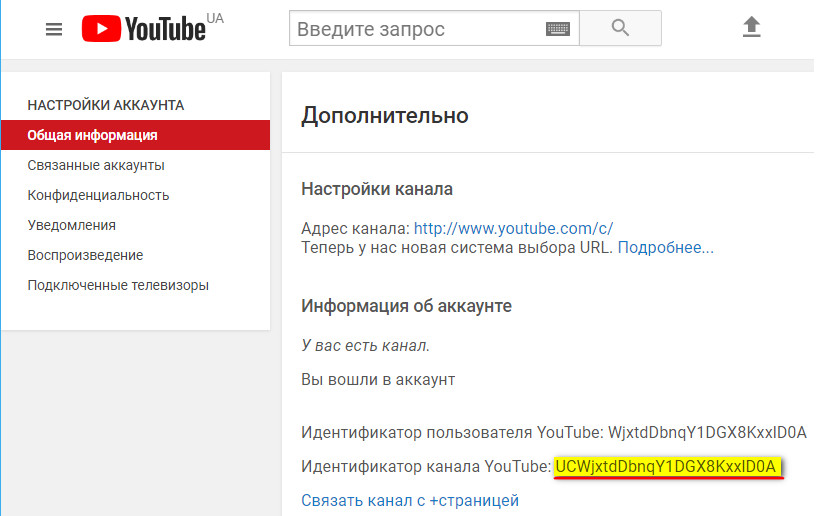
Итак, вы уже начали оптимизировать свое описание? Прочтите до конца, чтобы узнать больше о написании эффективных описаний (примеры + шаблоны).
Рекомендуем к прочтению
- Брендинг канала YouTube
- Как сделать видео на YouTube от А до Я
- Как сделать интро для YouTube? (+Шаблоны)
- 225 идей для видео на YouTube, которые вы можете попробовать прямо сейчас
Рекомендации по описанию канала YouTube
Цель описания вашего канала — кратко рассказать аудитории, о чем ваш контент. Вам также следует рассмотреть возможность добавления частоты публикации, ключевых тем вашего контента, типов видео, которые вы создаете, и т. д.
Теперь мы обсудим некоторые из лучших практик создания описаний каналов YouTube.
- Описание должно быть кратким и конкретным. При написании учитывайте свою аудиторию и включайте только ту информацию, которая, по вашему мнению, будет им полезна.

- Описание вашего канала является частью вашего бренда. Следите за тем, чтобы ваш бренд был последовательным. Обратите внимание на индивидуальность вашего бренда, голос, стиль и т. д.
- Первые 120-130 символов вашего описания отображаются в результатах поиска YouTube, поэтому постарайтесь сделать его цепляющим и информативным одновременно. Постарайтесь поместить основное сообщение в начало описания.
- Прежде чем ваше описание появится в результатах поиска, вы должны сначала оптимизировать его. Найдите и включите популярные поисковые запросы, которые ваши зрители используют для поиска информации, которую они ищут. Кроме того, вы можете добавить эти ключевые слова в качестве тегов вашего канала.
- И последнее, но не менее важное, добавьте призыв к действию в конце вашего описания. В зависимости от цели вашего канала вы можете предложить своим зрителям посетить ваш веб-сайт, подписаться на ваш канал, загрузить руководство, подписаться на рассылку новостей, посетить ваш интернет-магазин и т.
 д.
д.
Теперь, когда мы знаем, как выглядит эффективное описание канала, давайте рассмотрим несколько примеров.
Примеры описания канала YouTube
Давайте посмотрим на описание канала Брайана Дина (Backlinko) на YouTube.
Во-первых, это описание очень краткое и предназначено для определенной группы людей, заинтересованных в SEO. Если вы знакомы с его блогом, вы можете заметить, что его стиль и голос последовательны.
Описание оптимизировано с использованием отраслевых терминов и ключевых слов. И, наконец, у него есть призыв к действию, который просит зрителей подписаться. Что, если вы хотите проявить творческий подход к своему описанию? Вы можете добавить творчества и своего уникального подхода, но не становитесь настолько креативными, как PewDiePie , самый популярный YouTube-блогер .
Вы можете проявить чрезмерную креативность, если создадите узнаваемый бренд YouTube.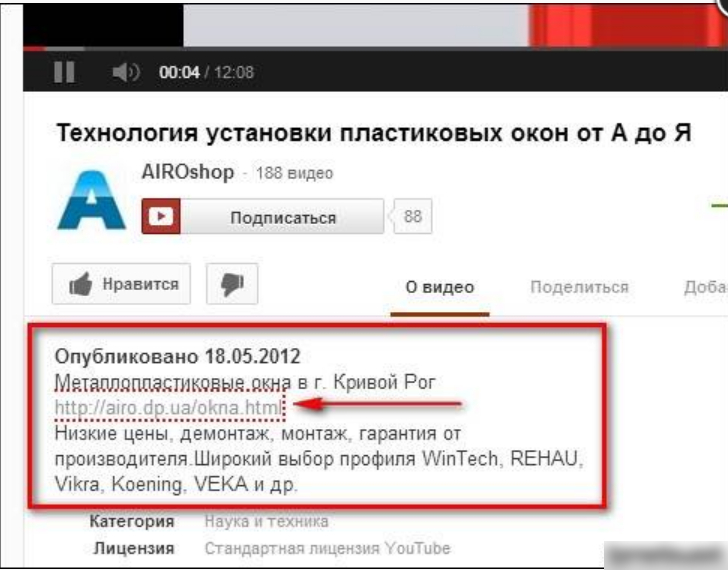 Но перед этим обратимся к проверенным вариантам.
Но перед этим обратимся к проверенным вариантам.
Шаблоны описаний каналов YouTube
Знать передовой опыт написания описаний каналов YouTube недостаточно. Вы должны реализовать их при написании описания.
Вот несколько шаблонов описаний, которые можно использовать в качестве отправной точки. Выберите тот, который лучше всего подходит для вашего канала, отредактируйте и персонализируйте.
Скачать бесплатно
Описание видео на YouTube
Теперь, когда вы знаете, как писать описание канала, давайте обсудим описания видео.
Когда вы хотите опубликовать видео, YouTube дает вам возможность подробно объяснить тему вашего видео и добавить ссылки, все в пределах 5000 символов. Ваша задача — извлечь из этого максимальную пользу.
Где вы видите описание видео на YouTube ? Описание вашего видео отображается на странице просмотра видео, в результатах поиска YouTube и Google.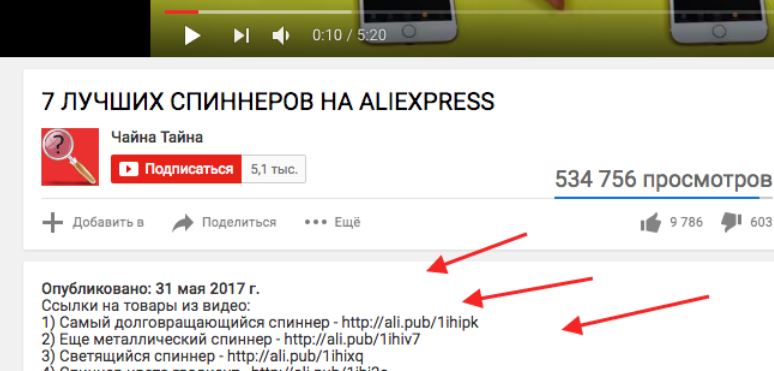
На странице просмотра отображаются только первые несколько предложений. Зрители должны нажать «Показать больше», чтобы прочитать полное описание. В результатах поиска отображаются только первые 135-160 символов.
На мобильных устройствах описание скрыто по умолчанию.
Теперь давайте обсудим лучшие практики написания описаний для ваших видео на YouTube.
Рекомендации по описанию видео на YouTube
Как написать описание на YouTube? Ваше описание должно быть кратким введением в ваше видео, которое поможет зрителям понять, о чем оно.
YouTube предоставляет практически неограниченные возможности для создания привлекательных и эффективных описаний. Итак, давайте посмотрим, что вы можете включить в него.
Ключевые слова
Ваше описание — ваш основной инструмент, который поможет вашему видео появляться в результатах поиска. Вот почему вы должны оптимизировать его для поиска.
Чтобы определить тему видео , вам следует проанализировать темы, которые интересуют вашу аудиторию, и найти наиболее популярные ключевые слова. Затем используйте эти ключевые слова в своем описании. Вы также можете использовать свои ключевые слова в качестве тегов.
Затем используйте эти ключевые слова в своем описании. Вы также можете использовать свои ключевые слова в качестве тегов.
Обратите внимание на первые несколько строк, как они появляются в поисковой выдаче. Не забудьте указать основное ключевое слово.
Призыв к действию
Привлекая внимание зрителей убедительным вступлением, не забудьте добавить призыв к действию. Учитывая цель вашего видео, вы можете выбрать любой призыв к действию.
Попросите их подписаться, посетить ваш веб-сайт, загрузить руководство или выполнить любое другое действие в зависимости от ваших целей.
Поэкспериментируйте с ними, чтобы найти те, которые лучше всего подходят для вас. Вот некоторые характеристики эффективных призывов к действию:
- Страх упустить
- Срочно
- Обратная психология
- Мотивация
- Эксклюзивность
- Эмоции
- Персонализация
Если вы хотите добавить ссылку на подписку, добавьте ее к URL-адресу вашего канала после идентификатора вашего канала:
?sub_confirmation=1
Это будет выглядеть так:
https://www. youtube.com/channel/UCHI9rRi4fAXdWlA7iy7SJjg?sub_confirmation=1
youtube.com/channel/UCHI9rRi4fAXdWlA7iy7SJjg?sub_confirmation=1
Отметка времени
Если ваше видео длинное и можно разбить на несколько точек, добавить временные метки, чтобы улучшить впечатление от просмотра. Как это сделать?
- Подготовьте ключевые моменты вашего видео и их время.
- Загрузите свое видео или отредактируйте опубликованное.
- В поле описания укажите конкретное время — минут:секунд или часов:минут:секунд , если это длинное видео, и добавьте темы, оптимизированные для каждого из них.
- Сохранить и обновить.
Ссылки на социальные сети
Перекрестное продвижение ваших учетных записей в социальных сетях может быть эффективным инструментом для связи с вашей аудиторией. На YouTube вы можете сделать это, добавив свои социальные аккаунты в свое описание.
Зачем тебе это? Легкий. Добавляя другие социальные каналы, вы даете своим зрителям возможность чаще находить вас на платформах, которыми они пользуются.
Давайте признаем, что у каждого из нас есть любимые социальные сети, и мы проводим там большую часть времени. Вот почему вы должны предоставить им возможность выбора.
Одна вещь, которую вы должны учитывать: не добавляйте каналы, на которых вы не активны. Например, если вы публикуете в Твиттере раз в месяц или никогда, лучше не делиться этой учетной записью со своей аудиторией. Вместо этого вы можете поделиться своей страницей в Instagram или LinkedIn, где вы активны почти каждый день.
Похожие видео и плейлисты
Как удержать внимание заинтересованных зрителей? Предоставляя им все больше и больше связанного контента, конечно.
Когда пользователи ищут интересующие их темы, они хотят узнать о них больше. И когда они смотрят одно видео, они будут искать другие похожие видео. Это когда рекомендации ваших видео и плейлистов будут работать и добавит больше просмотров вашему каналу.
YouTube дает вам возможность добавлять рекомендуемый контент не только через конечные заставки и карточки , но и добавляя их в описание вашего видео. Все, что вам нужно сделать, это добавить название темы или видео/плейлиста и ссылку.
Все, что вам нужно сделать, это добавить название темы или видео/плейлиста и ссылку.
Ссылки на ваш веб-сайт или партнерские ссылки
Если вы пытаетесь монетизировать свой канал YouTube , вам также следует включить несколько ссылок в описание.
Добавьте ссылку на свой сайт, если вы продаете напрямую со своего сайта. Или, если вы представляете некоторые продукты, добавьте свои партнерские ссылки. Если это платное спонсорство, добавьте ссылку на сайт вашего спонсора.
Смайлики
Смайлики могут стать привлекательным дополнением к заголовку и описанию. Да, люди тоже используют эмодзи в заголовках. Но это совершенно необязательно.
Как и любой другой элемент описания, смайлики тоже нужно тестировать. Несмотря на то, что миллениалы используют их для выражения определенных эмоций или действий, не факт, что смайлики окажут положительное влияние на ваше видео.
Если вы хотите попробовать эмодзи, не злоупотребляйте ими и следите за тем, чтобы они соответствовали вашему контенту.
Хештеги
На YouTube хэштеги можно использовать как в заголовке, так и в описании. Они помогают зрителям легко находить видео, связанные с определенной темой. Вы можете использовать свои ключевые слова в качестве хэштегов или добавить фирменные хэштеги для своего контента и сделать его частью бренда вашего канала.
Помните, что хэштеги имеют особое форматирование: если в вашем хэштеге два и более слова, не добавляйте пробел между ними.
Не добавляйте слишком много хэштегов (60+), особенно если они вводят в заблуждение и не связаны напрямую с вашим видео. Пары связанных хэштегов достаточно.
Примеры описания видео на YouTube
В качестве примера вышеупомянутых передовых практик мы проанализируем следующее видео-описание Ahrefs на YouTube.
Итак, что у нас тут? Сильное начало, дополнительные ресурсы (видео, плейлист), описание их видео, временные метки, хэштеги, призыв к действию (подписаться) и ссылки на социальные сети.
Как видите, у них полностью оптимизированное описание со всеми ключевыми элементами. И еще один пример от Renderforest. Проверьте описание этого видео о Катушки Instagram .
Здесь вы можете увидеть яркое начало, описывающее, что вы получите, просмотрев видео, ссылки на важные страницы, призыв к действию и пару смайликов. Кроме того, у нас также есть временные метки, ссылки на веб-сайты и социальные сети и хэштеги.
Обратите внимание на ключевые элементы описания и начните писать свое. Мы поможем вам, предоставив несколько шаблонов описания видео ниже.
Шаблоны описания видео YouTube
Прежде чем писать описание, убедитесь, что ваше видео уже готово. Не пишите свое описание перед созданием видео, потому что ваше описание должно быть основано на нем. Вы также можете использовать инструментов искусственного интеллекта для написания эффективных описаний для ваших видео на YouTube.
Теперь загрузите эти бесплатные шаблоны описания видео, выберите тот, который вам нравится, и настройте его.



 Чтобы отключить его на ПК, нажмите на аватарку вверху справа. В нижней части списка нажмите «Отключить» режим. В мобильном приложении нажмите аватар – «Настройки» – «Общие» – «Безопасный режим».
Чтобы отключить его на ПК, нажмите на аватарку вверху справа. В нижней части списка нажмите «Отключить» режим. В мобильном приложении нажмите аватар – «Настройки» – «Общие» – «Безопасный режим». 

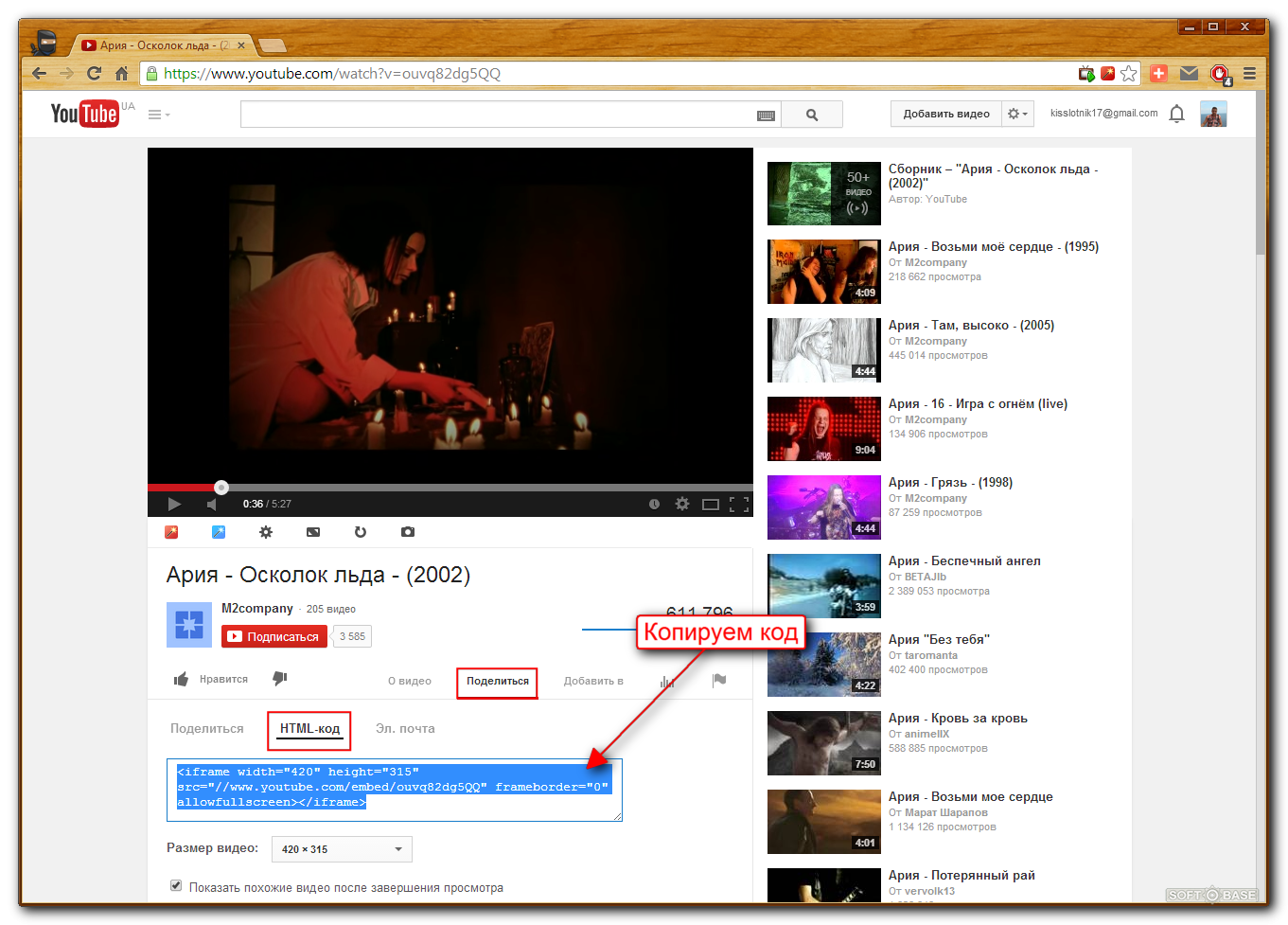

 Люди, не уверенные в том, стоит ли смотреть видео, посмотрят описание, прежде чем принять решение.
Люди, не уверенные в том, стоит ли смотреть видео, посмотрят описание, прежде чем принять решение. 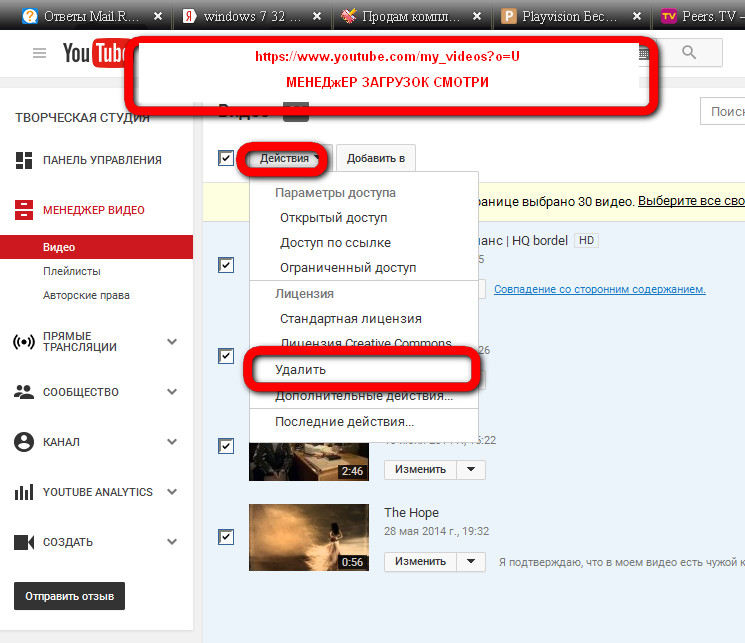 У вас есть партнерская ссылка, которая поможет вам получать пассивный доход? Бросьте это сюда. Вы также можете продвигать свою услугу, продукт, блог или дополнительный контент таким образом.
У вас есть партнерская ссылка, которая поможет вам получать пассивный доход? Бросьте это сюда. Вы также можете продвигать свою услугу, продукт, блог или дополнительный контент таким образом.
 д.
д.